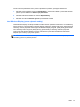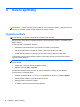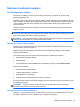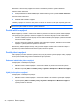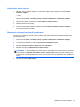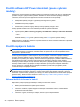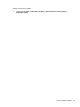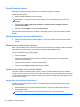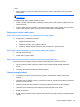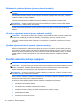HP Notebook Reference Guide
Nastavení a časové limity napájení lze změnit v Ovládacích panelech systému Windows.
Aktivace režimu hibernace:
▲
Postupně klikněte na tlačítko Start, šipku vedle tlačítka Vypnout a položku Režim hibernace.
Ukončení režimu hibernace:
▲
Stiskněte krátce tlačítko napájení.
Indikátory napájení se rozsvítí a vaše práce se obnoví na obrazovce, kde jste naposledy pracovali.
POZNÁMKA: Pokud jste nastavili, že při probuzení má být požadováno heslo, musíte před
obnovením práce zadat své heslo k systému Windows.
Použití měřiče napájení
Měřič napájení je umístěn v oznamovací oblasti na pravém konci hlavního panelu. Měřič napájení
vám poskytuje rychlý přístup k nastavení napájení a k zobrazení zbývající úrovně nabití baterie.
●
Chcete-li zobrazit procento zbývající úrovně nabití a aktuální plán napájení, přesuňte ukazatel
nad ikonu měřiče napájení.
●
Chcete-li otevřít okno Možnosti napájení nebo změnit plán napájení, klikněte na ikonu měřiče
napájení a vyberte příslušnou položku ze seznamu.
Různé ikony měřiče napájení ukazují, zda je počítač napájen z baterií nebo z externího zdroje. V
případě, že je baterie částečně nebo téměř vybitá, zobrazí se zpráva.
Použití plánů napájení
Plán napájení je soubor nastavení systému, který řídí, jak počítač využívá napájení. Plány napájení
mohou pomoci šetřit energii nebo maximalizovat výkon počítače.
Zobrazení aktuálního plánu napájení
Použijte jeden z následujících postupů:
●
Klikněte na ikonu měřiče napájení v oznamovací oblasti na pravém konci hlavního panelu.
●
Klikněte na položky Start > Ovládací panely > Systém a zabezpečení > Možnosti napájení.
Výběr jiného plánu napájení
Použijte jeden z následujících postupů:
●
Klikněte na ikonu měřiče napájení v oznamovací oblasti a ze seznamu vyberte plán napájení.
●
Vyberte položky Start > Ovládací panely > Systém a zabezpečení > Možnosti napájení a
vyberte položku ze seznamu.
24 Kapitola 4 Řízení spotřeby